[ LAN방식 IP설정 방법 - IP TIME 공유기 기준으로 설명 ]
<화면이 잘 안보이시는 경우 : 마우스 우 클릭 -> 확대/축소 ->전체 화면> / <취소 : ESC>
>
※ 아래 그림과 다르게 연결 한 경우 A/S 및 상담 지원이 안 될 수 있습니다.
▶ 네트워크 연결 흐름도 참조
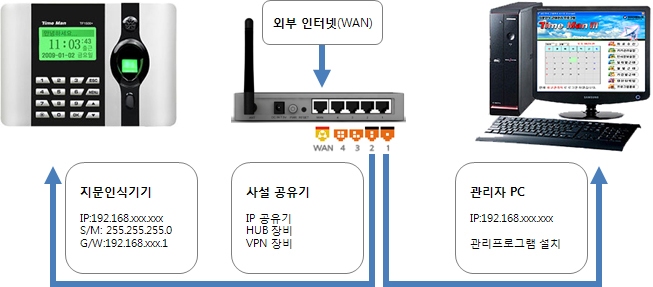
※ 각 통신사(KT, SK브로드밴드, LG파워콤 외 기타 통신사) 및 인터넷전화기 업체에서 기본으로 제공하는 공유기는 당사 제품과 호환되지 않으므로 사용이 불가능 합니다.
▶ 설정 순서
※ IP TIME 공유기가 아닌 경우 상담에 제약이 있을 수 있습니다.
① Internet Explorer를 실행하여 주소란에 '192.168.0.1'을 입력하고 이동합니다.
※ '192.168.0.1'은 ipTIME 공유기의 기본 설정으로 타사 공유기 혹은 네트워크 설정을 임의 변경 하셨다면, 업체에서 설정한 관리 주소를 입력하여 이동하시면 됩니다.

② 공유기의 관리 화면이 확인되면, [관리도구]를 클릭합니다.
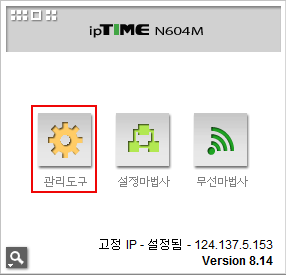
③ [고급설정]→[네트워크 관리]→[내부 네트워크 정보]를 차례로 실행합니다.
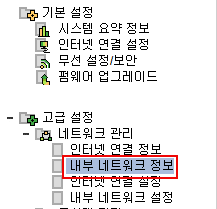
④ 오른쪽 화면의 [사용 중인 IP주소 정보]항목에서 지문인식기기에 부여하려는 IP주소가 사용 중인지 확인 합니다.
※ IP주소는 반드시 하나의 기기에 하나의 IP만 부여되어야하며, 중복으로 부여되는 경우 IP주소 충돌로 인터넷 연결이 불가능 합니다.
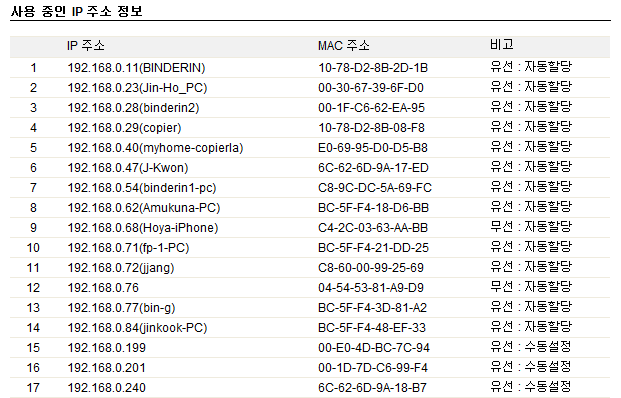
⑤ 공유기에 사용 중 인 IP외 주소를 지문인식기에 입력 합니다.
- 공유기는 기본적으로 192.168.xxx.002~254번의 주소가 부여 됩니다. 즉, 뒷자리가 약 250개 부여 되며, 공유기에 등록되지 않은 ip주소를 입력 하면 됩니다.
예)192.168.0.254 입력 (ip time 공유기 기준)
- 지문인식기 ip주소 입력 방법: [메뉴] -> [3번 통신설정] ->[tcp/ip] -> [1번 IP주소 (예:192.168.0.254) ] 에 입력 하시면 됩니다.
각 칸(->) 이동은 [ok/확인] 버튼을 클릭하면됩니다.
- 사용자의 PC(컴퓨터)에 부여된 PC IP주소는 절대 넣으시면 안됩니다. IP는 고유 값이므로 중복되면 정상 작동이 안됩니다.
⑥ 위 방법 대로 ip 주소를 부여 하셨다면, 정상적으로 연결이 되었는지 [ping test]로 확인 합니다.
IP확인 방법 (PC에서)
- 사용중인 IP 확인방법 : Windows 시작 -> 실행 -> cmd(DOS창) -> ipconfig (현재 PC에서 사용중인 IP 확인)
ex) C:>ipconfig
Windows IP 구성
이더넷 어댑터 로컬 영역 연결:
연결별 DNS 접미사. . . . :
링크-로컬 IPv6 주소 . . . . : fe80::a9f8:ab75:163e:d99%11
IPv4 주소 . . . . . . . . . : 192.168.0.47 -----------> 현재 PC에서 사용중인 IP 이며 동시에 IP대역임.
서브넷 마스크 . . . . . . . : 255.255.255.0
기본 게이트웨이 . . . . . . : 192.168.0.1
- IP 사용중인지 아닌지 확인방법 : DOS창에서 C:>ping 192.168.0.47 -> enter
ex) C:>ping 192.168.0.42
Ping 192.168.0.42 32바이트 데이터 사용:
192.168.0.42의 응답: 바이트=32 시간=8ms TTL=128 ---> 통신이 원활히 될때 메세지
192.168.0.42의 응답: 바이트=32 시간=2ms TTL=128
192.168.0.42의 응답: 바이트=32 시간=2ms TTL=128
192.168.0.42의 응답: 바이트=32 시간=2ms TTL=128
↓↓↓↓↓
사용중인 IP인경우 신호가 가는것을 확인 할 수 있습니다.
ex) C:>ping 192.168.0.42
Ping 192.168.0.42 32바이트 데이터 사용:
192.168.0.47의 응답: 대상 호스트에 연결할 수 없습니다. ---> 통신이 안 될때 메세지
192.168.0.47의 응답: 대상 호스트에 연결할 수 없습니다.
or) 요청 시간이 만료되었습니다.
요청 시간이 만료되었습니다.
or) request time out
request time out
오류 시 조치 사항 - 1.[네트워크 흐름도] 연결 방식 대로 연결되었는지 확인 합니다.
2. 랜선 연결 확인 및 접촉 불량을 확인 합니다.
3.공유기 전원을 on/off해 봅니다.
4. 위 3가지 사항이 정상이시라면, 다른 네트워크 장비(예:노트북/넷북 등)을 연결 하여, 정상 작동 되는지 확인 합니다.
⑦위 방법대로 정상 연결 되셨다면, 프로그램 장비 등록 IP주소 입력 란에 IP입력 후 접속 TEST을 진행 합니다.
타임맨 장비등록 -> 추가 -> "기계명","접속방식", "기계번호", "LAN IP 주소(ex> 192.168.0.1)" -> "접속테스트" -> "성공"
※ "실패"의 경우 : 지문인식기에서 메뉴 -> 통신설정 -> TCP/IP -> IP 주소 확인
→ 연결 실패 시
[⑥번 ping test 명령어 실행 후 지문인식기 랜선을 뽑습니다. 지문인식기 랜선이 뽑혀있어도 ping 이 정상적으로 나오신다면, ip주소 충돌입니다.]
[⑥번 ping test 명령어 실행 후 지문인식기 랜선을 뽑습니다. 지문인식기 랜선이 뽑혀있는 상황에서 ping 연결 안되셨다면, 지문인식기 프로그램 기기번호을 확인해 봅니다.]
※ 지문인식기 기기번호 확인 방법: [메뉴] ->[5번.기기설정]->[1번.기기번호] ->[확인]
위 사항대로 하셨음에도 불구하고 정상 연결이 안되신다면, 02-6677-2800 지문인식기팀으로 연락 주시기 바랍니다.
위 설정대 외 연결 시(통신사 공유기 사용, vpn, 서버, 2개 이상 공유기 사용, hub사용 등등) a/s및 상담에 제약이 있을 수 있습니다.
회원에게만 댓글 작성 권한이 있습니다.